Java+Tomcat環境怎么部署及安裝
今天小編給大家分享一下Java+Tomcat環境怎么部署及安裝的相關知識點,內容詳細,邏輯清晰,相信大部分人都還太了解這方面的知識,所以分享這篇文章給大家參考一下,希望大家閱讀完這篇文章后有所收獲,下面我們一起來了解一下吧。
在花山等地區,都構建了全面的區域性戰略布局,加強發展的系統性、市場前瞻性、產品創新能力,以專注、極致的服務理念,為客戶提供網站建設、網站設計 網站設計制作定制制作,公司網站建設,企業網站建設,品牌網站建設,成都營銷網站建設,外貿營銷網站建設,花山網站建設費用合理。
安裝java環境
首先,我們先到java官網下載jdk 這里我下載jdk1.8版本的
點擊 accept license agreement 選擇好版本進行下載,需要注冊oracle賬戶登陸下載!
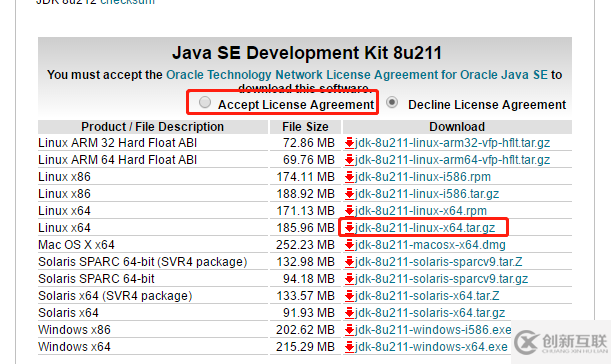
將下載的jdk包拷到centos7 root目錄中,這里建議用winscp這個軟件
創建java安裝目錄
mkdir -p /usr/local/java
解壓jdk包到java安裝目錄下
tar -zxvf jdk-8u211-linux-x64.tar.gz -c /usr/local/java/
配置環境變量
vim /etc/profile.d/java.sh
export java_home=/usr/local/java/jdk1.8.0_211 export class_path="$java_home/lib:$java_home/jre/lib" export path=$path:$java_home/bin
使配置立即生效
source /etc/profile
驗證是否成功配置java環境

安裝tomcat環境
官網下載安裝包:
這邊我選擇tomcat8 archives可以查看歷史版本
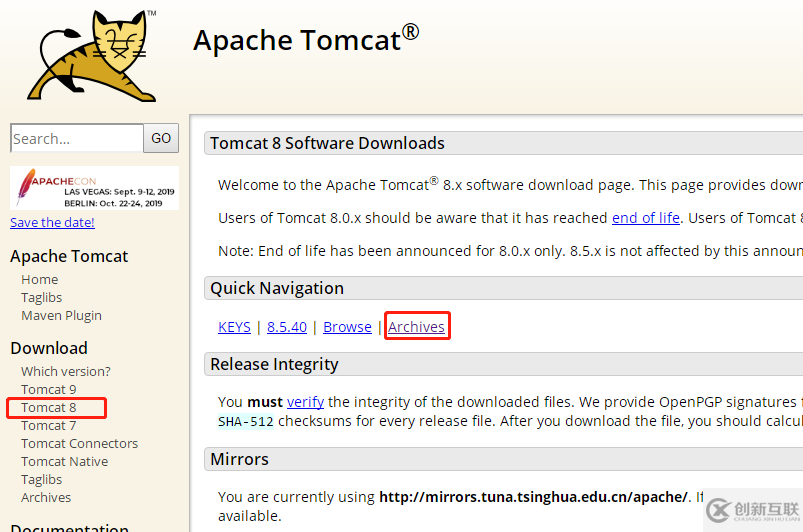
這里我選擇v8.5.5版本,這里切記不要進入src下載安裝包,會遇到在bin目錄下找不到bootstarp.jar的問題,進入bin目錄,下載code包。
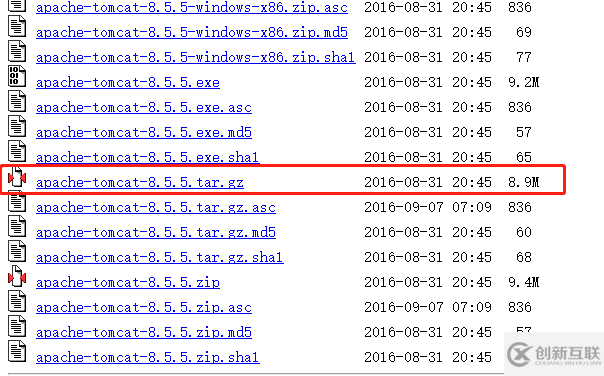
解壓到安裝目錄中
tar -zxvf apache-tomcat-8.5.5.tar.gz -c /usr/local/
創建軟鏈接
cd /usr/local/ ln -sv apache-tomcat-8.5.5 tomcat
配置環境變量
vim /etc/profile.d/tomcat.sh
catalina_base=/usr/local/tomcat path=$catalina_base/bin:$path export path catalina_base
讓配置生效
source /etc/profile.d/tomcat.sh
查看tomcat版本狀態
進入到tomcat的bin目錄
cd /usr/local/tomcat/bin/
給予權限
chmod 755 *
查看配置信息
./catalina.sh version
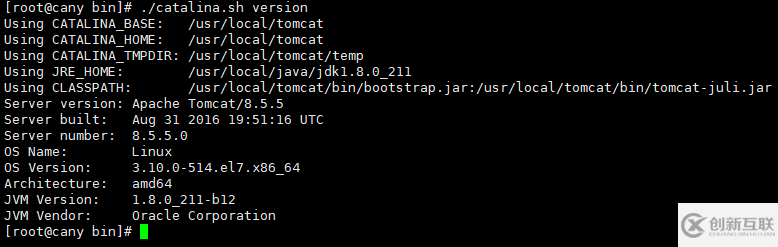
啟動tomcat服務
./startup.sh

出現以上內容,即表示成功啦,現在訪問ip:8080看看
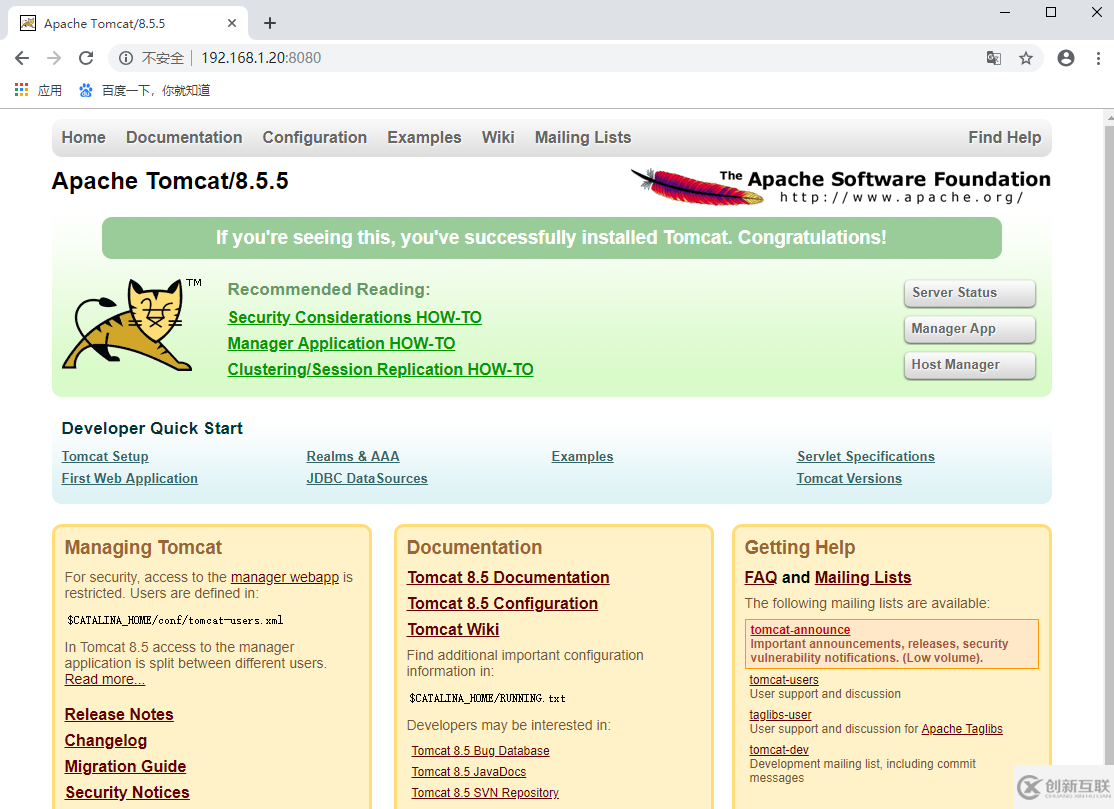
以上就是“Java+Tomcat環境怎么部署及安裝”這篇文章的所有內容,感謝各位的閱讀!相信大家閱讀完這篇文章都有很大的收獲,小編每天都會為大家更新不同的知識,如果還想學習更多的知識,請關注創新互聯行業資訊頻道。
網頁題目:Java+Tomcat環境怎么部署及安裝
標題鏈接:http://newbst.com/article20/gpjjco.html
成都網站建設公司_創新互聯,為您提供品牌網站建設、云服務器、建站公司、企業網站制作、移動網站建設、外貿建站
聲明:本網站發布的內容(圖片、視頻和文字)以用戶投稿、用戶轉載內容為主,如果涉及侵權請盡快告知,我們將會在第一時間刪除。文章觀點不代表本網站立場,如需處理請聯系客服。電話:028-86922220;郵箱:631063699@qq.com。內容未經允許不得轉載,或轉載時需注明來源: 創新互聯
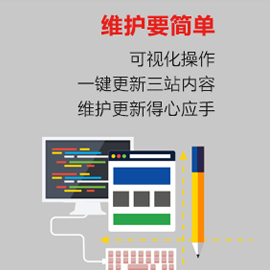
- 微信公眾號原創文章新增授權轉載功能 2022-08-15
- 企業微信公眾號定制開發相關問題解答 2022-08-24
- 微信網站,微信公眾號搭建,微信網站建設,微信網站制作 2022-06-08
- 微信公眾號9天增加粉絲15萬的方法 2022-06-08
- 微信公眾號開發需要多少錢? 2020-12-15
- 企業有微信公眾號的好處? 2022-07-03
- 微信公眾號代運營需要做哪些工作? 2022-08-24
- 同是微信的產品,微信公眾號與微信小程序有哪些不同? 2022-08-05
- 創業新渠道,拍拍微店可綁微信公眾號 2022-06-25
- 我如果做微信公眾號平臺營銷是否也可以賺到錢呢? 2022-08-21
- 創新互聯建站:微信公眾號使用教程介紹 2015-10-29
- 初創的微信公眾號如何運營? 2014-02-18